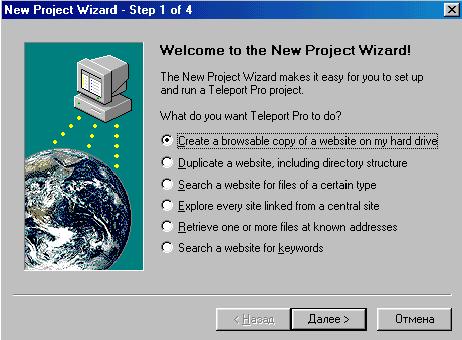Шаг
1
а)
Запустите установленную программу:
Пуск — Программы — Teleport Pro — Teleport
Pro;б)
При первом запуске откроется окно Мастера Новых
Проектов (New Project Wizard). Если Вы запускаете программу
не в первый раз, это окно можно открыть двумя способами:
В
меню File выбрать команду
New
Project Wizard;- На панели инструментов
нажать кнопку;
в)
Сайт, который мы хотим скачать, условимся называть проектом.
Сейчас мы попробуем создать вполне определенный проект. Все, что нужно
будет выбирать или набирать на клавиатуре для создания этого проекта,
вы увидите на рисунках.Ниже я опишу все
возможные варианты выбора.
1)
Create a browsable copy of a website on my
hard drive (создать копию сайта на винчестере для просмотра)
— все файлы сайта будут записаны в папку проекта, причем вложенных папок
там не будет;2)
Duplicate a website, including directory structure
(создать точную копию сайта, включая структуру каталогов)
— то же, что и пункт 1, только в папке проекта будут находится подкаталоги,
соответствующие каталогам скачиваемого сайта. Для просмотра скачанного
сайта можно выбрать любой из этих двух пунктов;3)
Search a website for files of a certain type
(искать на сайте файлы определенного типа) — сайт не скачивается,
но скачиваются определенные файлы (графические, звуковые и т.д.), содержащиеся
на этом сайте;4)
Explore every site linked from a central site
(исследовать все сайты, связанные с заданным сайтом) — файлы
сайта не скачиваются, а создается только их полный список. Работает
очень быстро. Полезно использовать, если Вы хотите проверить объем сайта
и узнать сколько времени Вам придется потом его скачивать: 15 минут
или трое суток;5)
Retrieve one or more files at known addresses
(скачать один или несколько файлов с известными адресами)
— сайт не скачивается, скачиваются только файлы с указанными адресами.
Эти адреса в случае выбора данного пункта нужно ввести в форму, которая
появится на экране после нажатия кнопки «Далее»
(«Next»).6)
Search a website for keywords (искать ключевые
слова на сайте) — аналогично пункту 1, только скачиваются
не все файлы сайта, а только те, которые содержат данные ключевые слова.Нажимаем
кнопку «Далее» («Next»)
для перехода к следующему шагу.
Автор
и web-дизайнер сайта Владимир Грищенко
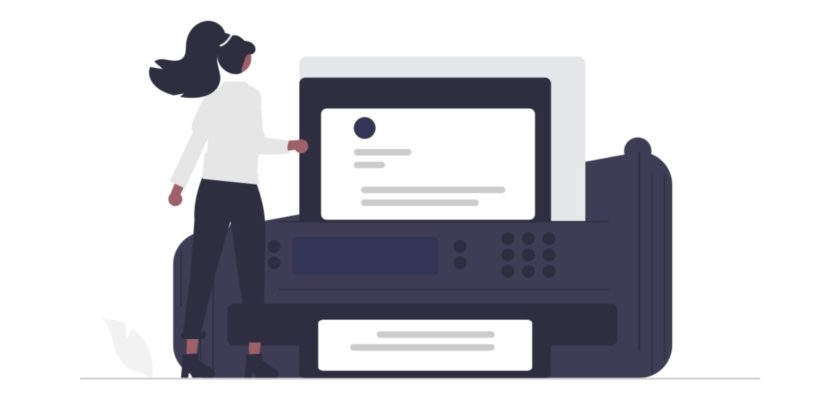
В последнее время большой популярностью стал пользоваться запрос «создать копию сайта», в связи с чем я привожу эту статью и развернутую инструкцию в ней по тому, как вы относительно легко можно скопировать почти любой сайт в интернете.
Мое мнение об этом набирающем популярность явлении, наверно, интересует не многих зашедших, но я думаю, что копирование сайтов – это отчаянная попытка сэкономить деньги и время, и воспользоваться результатами чужого труда. Нужно помнить, что копия всегда хуже оригинала, хотя бы по своему происхождению.
Я также допускаю, что на всплеск спроса на услуги по копированию сайтов, поисковые системы могут ответить созданием очередного фильтра, больно ударив по «нарушителям». При этом идентифицировать последних не составит никакого труда. Это был был бы один из большинства случаев, когда я согласился бы с таким «нововведением», как честный пользователь, всегда использующий лицензионные продукты и оплачивающий различные подписки на сервисы, которые при желании без труда можно найти в бесплатном доступе на торрентах.
Предрекая вопросы вроде «а зачем писать о копировании, если ты против этого?», я скажу, что в некоторых случаях копирование сайта может понадобится для тестирования, для восстановления сайта с потерянным доступом и так далее. Именно из добрых и белых побуждений я пишу на эту тему.
- Подготовка к копированию
- Скачивание с помощью Teleport Pro
- Нюансы
- Скачать Httrack
- Скачать Teleport Pro
Подготовка к копированию
Для начала вам потребуется скачать одну из двух программ: Teleport Pro или Httrack (ссылки в конце статьи). Забегая немного вперед – лучше скачайте обе, дальше вы поймете зачем.
Пробуем скачать сайт через Httrack
Запускаем программу и взводим имя проекта:
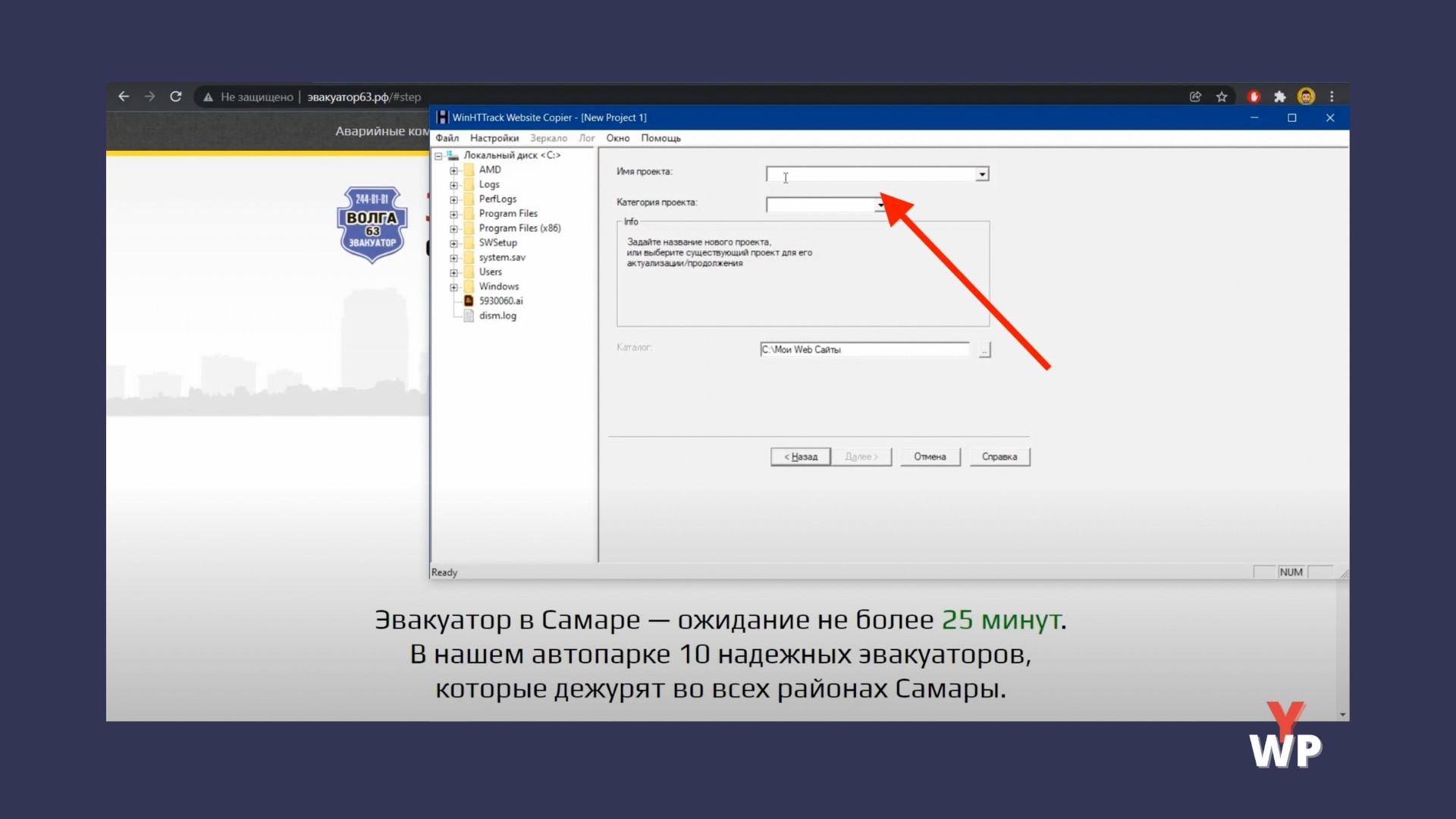
Далее копируем URL (адрес) сайта и вводит в специально предназначенное для этого поле. Обратите внимание, некоторые кириллические ссылки могут копироваться белибердой – оставляем как есть и продолжаем работу:
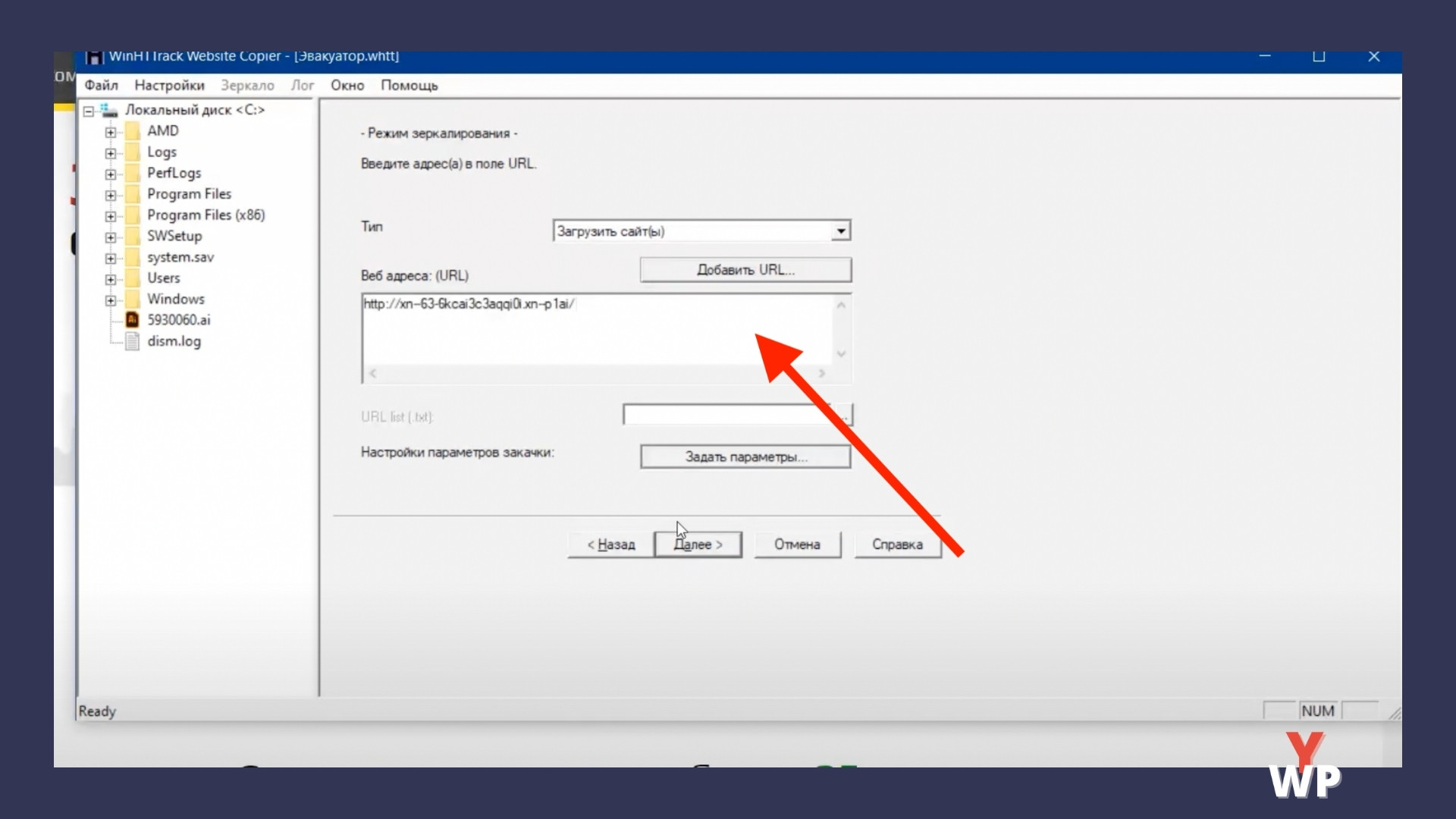
Мы видим, что скачивание началось. осталось дождаться полной загрузки всех файлов:
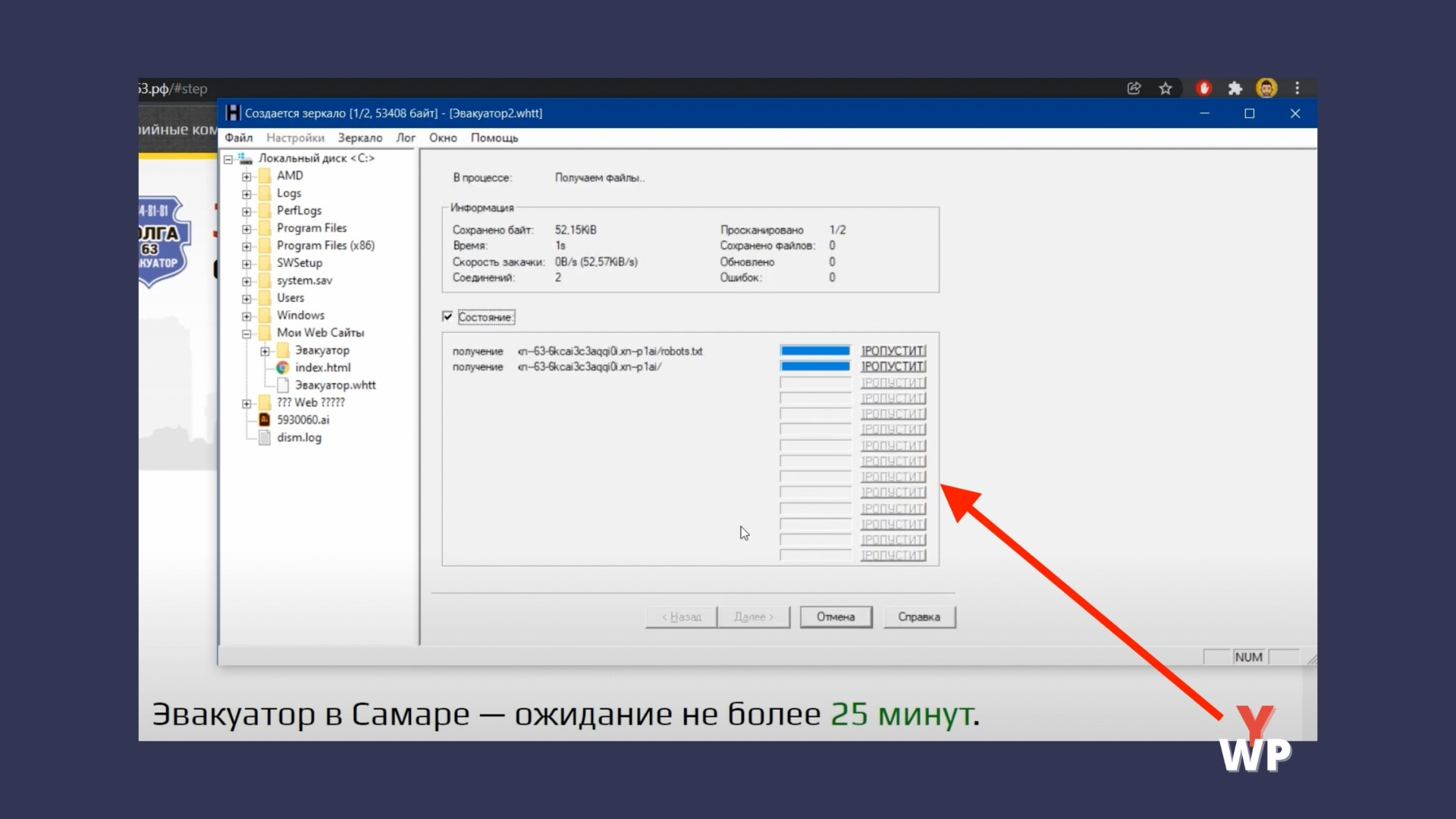
Когда скачивание закончено, окно загрузки автоматически закроется. Теперь нам нужно найти скачанный файл, поскольку программа сохраняет его на вашем компьютере в загрузка по умолчанию, не спрашивая о дополнительных подтверждениях этого действия. Ищем файл с именем, которое прописали на первом шаге:

Как мы видим, попытка скопировать сайт через программу Httrack не принесла нам желаемых результатов. Вопрос только в том – что сервис загружал как компьютер?)
Скачивание с помощью Teleport Pro
Воспользуемся альтернативным вариантом и попробуем скачать сайт с помощью этого сервиса. Запускаем программу и выбираем в меню “новый проект”, или “new project”:
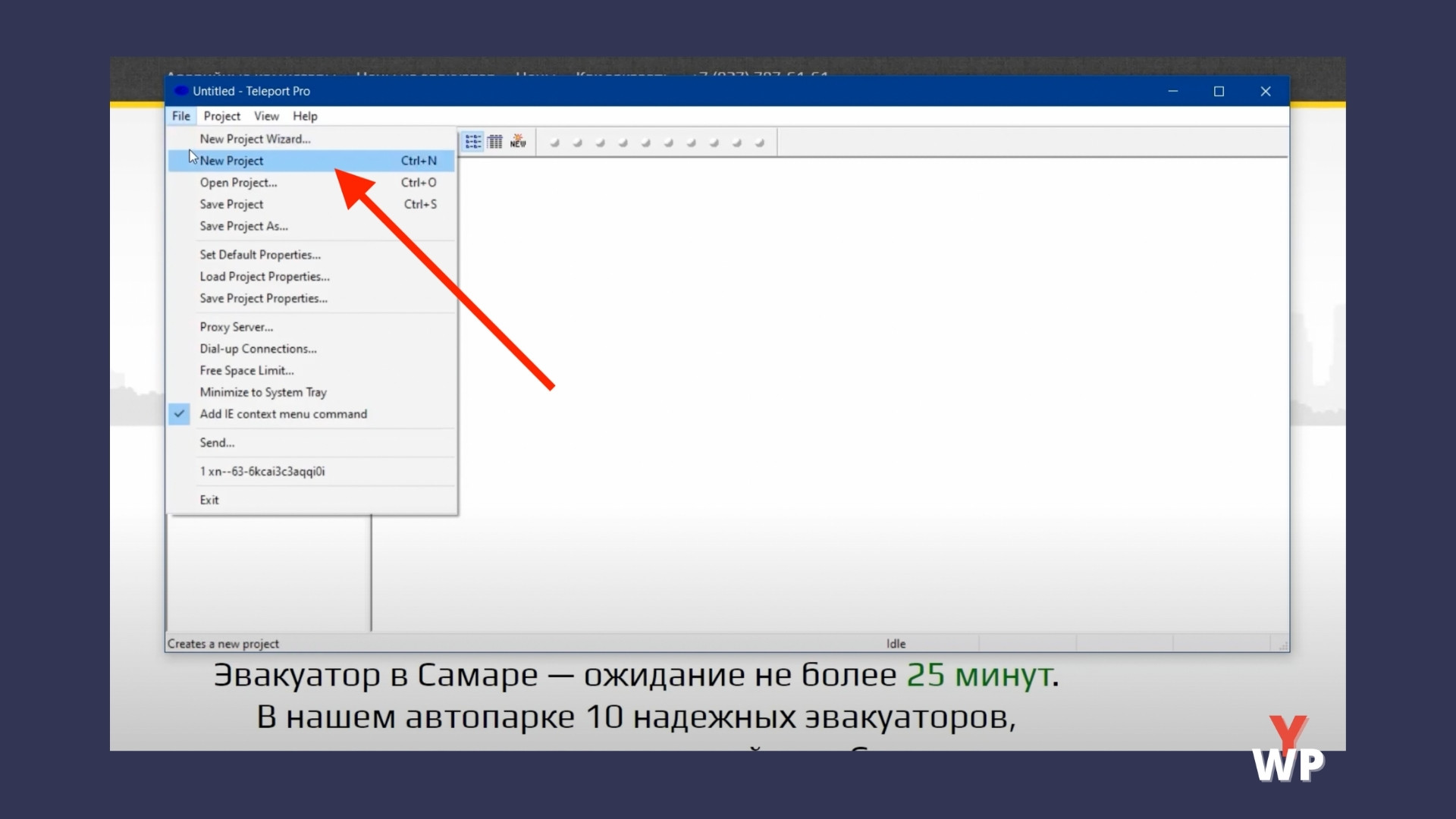
Пропускаем все подсказки и инструкции, а дойдя до окошка с возможностью введения урла – вводим его по тому же принципу:
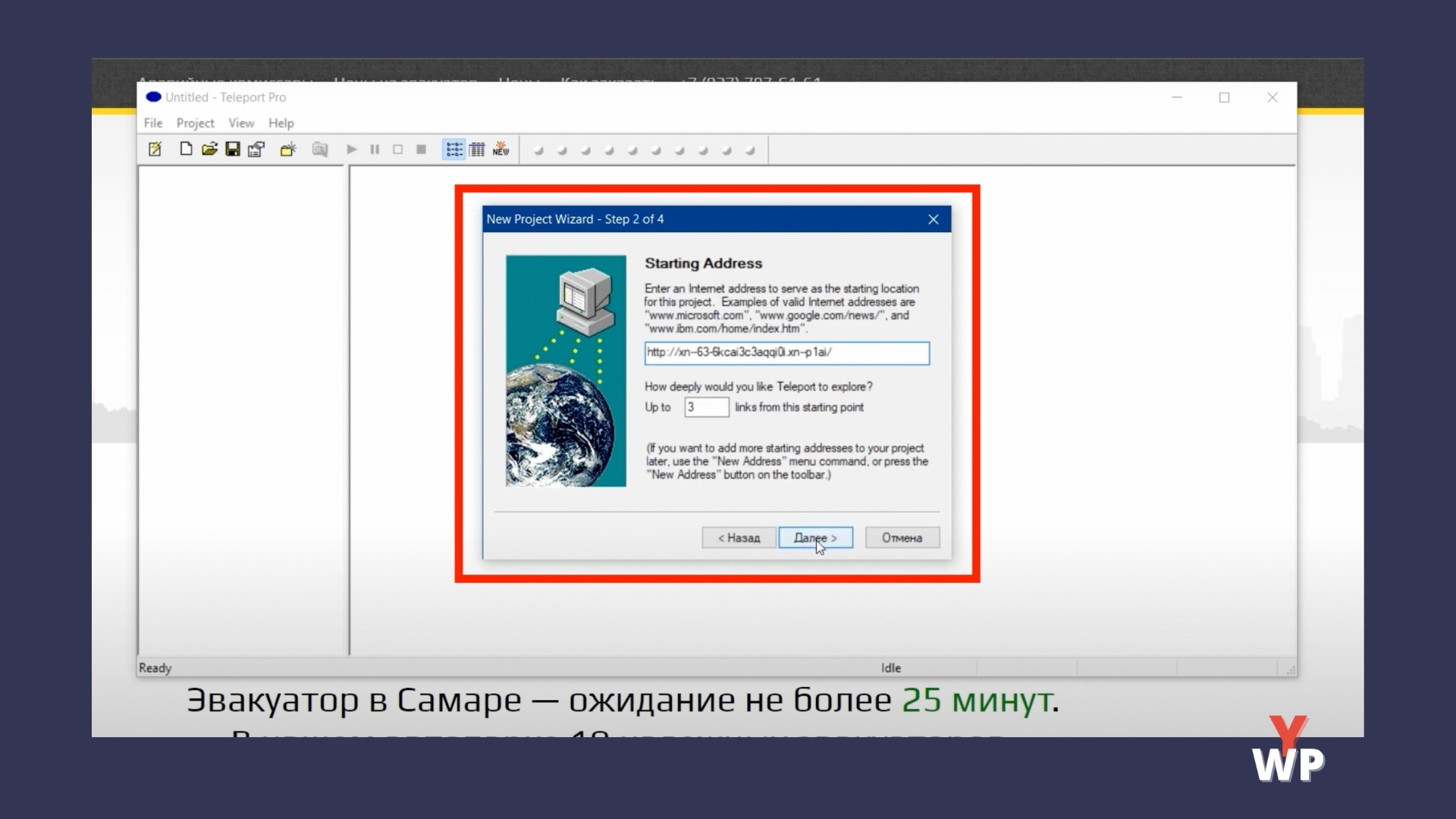
Загрузка начинается автоматически и ее результаты можно наблюдать в процессе скачивания:
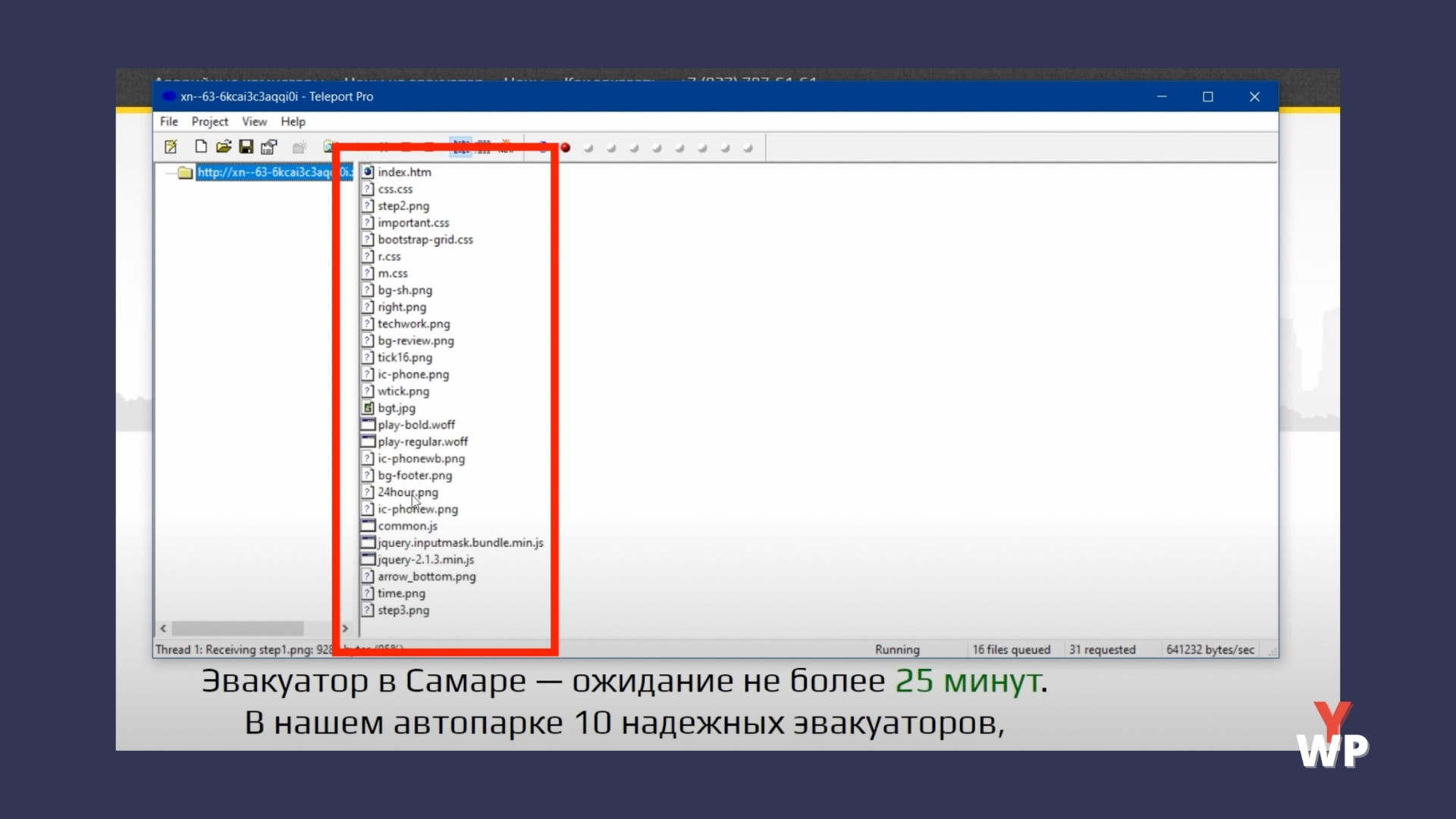
Как это было с Httrack, Teleport сохраняет файлы сайта на компьютере. Вы можете найти их по указанному ранее имени проекта и загрузить их на хостинг, просто перенеся все файлы без ошибок, например, заархивировав все файлы в ZIP и перенеся пакет самостоятельно, или загрузить файлы сайта на диск и попросив поддержку хостинга о помощи с заливкой сайта.
Я пользуюсь хостингом Timeweb, там о таком можно попросить. Если вы пользуетесь очень бюджетными альтернативами, зарубежным провайдером, или хостингом без поддержки – вы вряд ли сможете воспользоваться последней из указанных опций.
Нюансы
Как вы уже поняли, один из нюансов копирования сайтов заключается в том, что одна из программ может давать сбой, но это еще не все.
Большинство сайтов, работающих по протоколу https, то есть имеющих SSL сертификат, не поддаются копированию. Стоит попробовать, но тут вероятность успеха к неудаче равно примерна 25 на 75.
Скачать Httrack
Для скачивания программы воспользуйтесь этой ссылкой: https://www.httrack.com/
Скачать Teleport Pro
Для скачивания программы воспользуйтесь этой ссылкой: https://www.softportal.com/
На этом на сегодня все, удачи!
скачать программу «Телепорт Про», выпуск 1.63 — 1,2 МБ
запустить программу keygen
снятие ограничений возможностей программы:
запустить Teleport Pro, меню Help -> Register (Помощь -> Регистрация)
скопировать имя и число из keygen в поля в окне регистрации, затем OK
«Благодарим! Ваша копия теперь зарегистрирована. Все ограничения сняты.»
закрыть keygen, перезапустить Teleport Pro
настройка условий скачивания:
нажать кнопку  Project Properties (Свойства проекта) или меню Project -> Project Properties
Project Properties (Свойства проекта) или меню Project -> Project Properties
настройки, выделенные красным цветом,
изменить так, как изображено ниже
вкладка Summary (Общее)
Сохранять настройки скачивания текущего сайта
каждые (нужное количество) секунд
вкладка File Retrieval (Получение файлов)
отключить: Retrieve Java applets (Получать Java-программы)
добавить для скачивания тип файла — CSS (подробное описание внешнего вида интернет-страниц):

(1) скачивать файлы только названных типов и размеров
(2) кнопка «Добавить»
(3) заданные пользователем

краткое описание (не более 12 знаков)
типы файлов (поддерживаются заменяющие знаки
? для одной любой буквы/числа и * для любого количества любых знаков,
если нужно внести несколько значений, разделять их ; между собой)
в настоящем случае ввести в нижнюю строку *.css
затем нажать OK
вкладка Browsing/Mirroring (дополнительные настройки для скачиваемых файлов)
включить: Replicate the directory structure of remote servers (Повторять расположение папок, как на сайте)
выбрать: Link to a place where the local file will be stored (Ссылаться на место, где будет находиться скачанный файл)
вкладка Exploration (Поведение в сети)
отключить: Explore forms (Формы), Process script and event code (Обработка кодов сценариев и событий),
Accept and return cookies (Подтверждать и возвращать порции пользовательских данных)
выбрать: Update embedded files (Обновлять внедрённые файлы)
запускать до (количество) потоков скачивания одновременно
отменять потоки, которые уже не действуют более чем (число) секунд
запросы, по которым был отказ, повторять до (количества) раз; повторно загружать недокачанные файлы до (числа) раз
вкладка Exclusions (Исключения)
не получать данные со страниц, которые содержат ключевые слова, введённые в это поле
не скачивать файлы, имеющие в своих именах совпадения из этого поля
если нужно внести в вышеназванные списки несколько значений, то надо разделять их между собой знаком ;
не скачивать данные с сайтов, адреса которых совпадают с списком (каждый новый адрес должен начинаться с новой строки)
все списки поддерживают использование заменяющих знаков ? и *
нажать OK, чтобы запомнить настройки и закрыть окно
задать сделанные ранее настройки скачивания основными для каждого нового скачиваемого сайта:
меню File -> Set Default Properties (Файл -> Задать для закачек настройки «по умолчанию»),
появится сообщение
(если для скачивания какого-либо сайта нужны особые настройки, их можно изменить позже, но в таком случае «задавать настройки «по умолчанию» не нужно)
все вышеназванные действия проводятся один раз — после установки программы
как скачать сайт? — смотри сообщение ниже
Часто бывает так, что нужно сохранить сайт целиком для дальнейшего просмотра или работы с ним. Для этого существует множество инструментов. В этой статье мы рассмотрим один из них — программу Teleport.
Шаг 1. Установка Teleport
Teleport — бесплатная программа для Windows, которая позволяет скопировать сайт целиком, включая все ссылки, изображения, видео и другие элементы. Скачать ее можно на официальном сайте http://www.tenmax.com/teleport/pro/home.htm.
Шаг 2. Создание проекта
Откройте программу Teleport и нажмите на кнопку «New Project». Введите адрес сайта, который нужно скопировать. Выберите папку, в которую будет сохранен проект. Можно настроить различные параметры, такие как максимальная глубина сканирования, размер файла и т.д. Нажмите «Next» для продолжения.
Шаг 3. Настройка проекта
Настройте проект по вашим потребностям. Вы можете выбрать какие страницы сканировать и какие исключить. Также можно выбрать формат сохранения файла и ограничить скорость скачивания. Нажмите «Finish» для сохранения настроек.
Шаг 4. Запуск проекта
Нажмите на кнопку «Start» для начала копирования сайта. Процесс может занять несколько минут или даже часов, в зависимости от размера сайта и скорости подключения к интернету.
Шаг 5. Просмотр скопированного сайта
После завершения копирования вы можете открыть папку, в которую был сохранен проект, и просмотреть скопированный сайт в браузере. В некоторых случаях внешние ссылки могут не работать, но большинство элементов должны быть скопированы успешно.
Шаг 6. Работа с скопированным сайтом
После того, как вы скопировали сайт с помощью Teleport, вы можете использовать его для дальнейшей работы или анализа. Например, вы можете изучить структуру сайта, анализировать ключевые слова или использовать информацию для создания своего сайта.
Teleport — простой и удобный инструмент для копирования сайтов. С его помощью вы можете сохранить любой сайт и использовать его для различных целей.
- Какой телефон лучше купить?
- Нужна помощь !!!Криволинейные интегралы !!!SOS!!!
- Внедорожное новое за 1200000: что взять?!
- Что вы находите смешным? Приятного вечера!
- К женщинам!!! Самым красивым и умным!!!))) Что делать???
- ☸ Добрая Фея часто к вам в гости приходит? ☸
- Вопрос врачам и медсестрам
- Когда вы меняете свою внешность, вы меняетесь изнутри?